Очень полезная и простая бесплатная утилита для компьютера под названием OneClickFirewall поможет буквально одним кликом ограничить доступ в Интернет любой программе или игре. Она не создает ярлыков на рабочем столе и не имеет интерфейса или каких-либо настроек — работает из контекстного меню.
Конечно, опытные пользователи скажут, что закрыть возможность доступа в Интернет софту можно в штатном или стороннем файерволе, но ребята, для этого надо лезть глубоко в настройки Windows, создавать какие-то правила, прописывать пути. а тут — одним кликом!
Ограничиваем доступ к сети Интернет играм и программам

«>
Некоторые читатели зададутся вопросом, а зачем вообще блокировать сеть программам или играм? Подсказываю, чтобы:
- обезопасить несмышленных маленьких детей от пагубного влияния современного Интернета (такой себе не очень действенный и хороший метод формирования свободной самостоятельно мыслящей личности)
- предотвратить «стукачество» программ своим авторам (отправка статистики использования, логов и других ненужных данных)
- отсекание лишнего бесполезного вышеуказанного генерируемого трафика (соответственно, ускорение Интернета, пусть и на капельку всего)
- хитрые пользователи платных программ уже сами догадались для чего им может понадобиться OneClickFirewall
- …
Установка Windows Firewall Control
Разархивируем (как и чем это сделать) скачанный по официальной ссылке, что в конце обзора найдете, файл и в папке запускаем установщик…
Как запретить доступ в интернет | Windows

Ничего сложного в процессе инсталляции утилиты нет — буквально пара кликов по кнопкам «Next», но рекомендую не спешить и снять галочку в последнем окне…
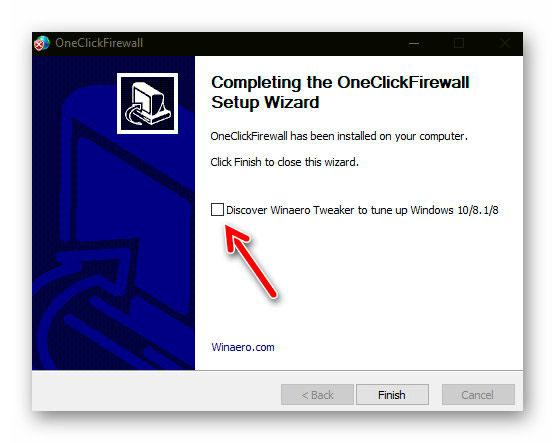
Регулируем возможность доступа в Интернет
Итак, все очень просто и быстро — кликаем правой кнопкой компьютерной мышки по ярлыку той программы, которой хотим ограничить доступ в Интернет («перекрыть кислород») и в появившемся контекстном меню выбираем пункт «Block Internet Access»…
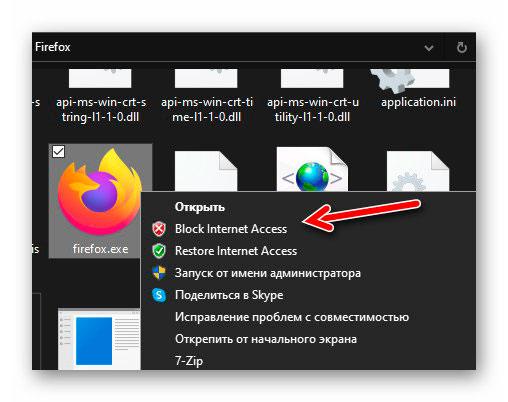
С первого взгляда, вроде ничего и не произошло, но давайте попробуем зайти на какой-либо сайт с помощью браузера Mozilla Firefox, которому блокировали доступ к сети Интернет…
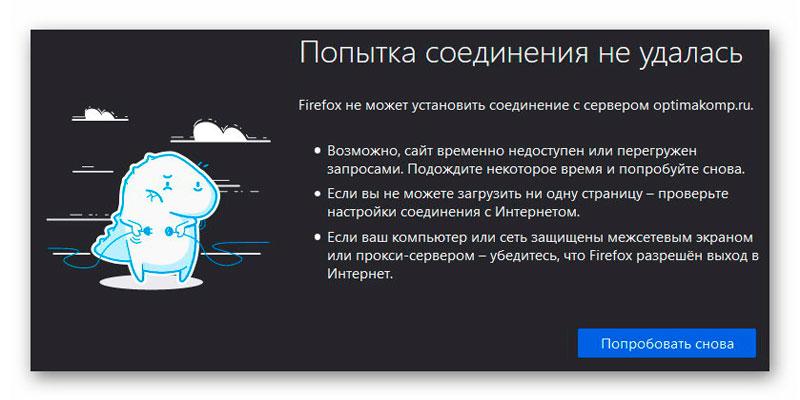
Как запретить приложению доступ в Интернет в Windows 11/10
Обозреватель думает, что «сайт временно недоступен или перегружен запросами» , но мы знаем почему попытка соединения не удалась — наша утилита постаралась .
Открыть доступ в Интернет софту (вернуть в состояние по умолчанию) можно с помощь клика по второму пункту в контекстном меню «Restore Internet Access».
Скачать OneClickFirewall
| Предназначение: | Бесплатная программа для быстрого и простого ограничения доступа к сети Интернет софту или играм |
| Название программы: | OneClickFirewall |
| Производитель (автор): | Sergey Tkachenko |
| Статус: | Бесплатно |
| Категория: | Интернет |
| Размер инсталлятора (архива): | 318.4 кб |
| Поддержка ОС: | Windows 7,8,10 |
| Язык интерфейса: | Английский |
| Безопасность: | Вирусов нет |
| Похожие программы: | Детский браузер Windows Firewall Control |
| Ссылка на инсталлятор/сайт: | Скачать/Перейти |
Плюсы и минусы Windows Firewall Control
Оригинал записи и комментарии на LiveInternet.ru
Источник: spayte.livejournal.com
Как ограничить доступ в интернет ребёнку

В современном мире интернет заменил практически все сферы жизни. Чтобы послушать музыку, мы заходим в интернет, чтобы посмотреть любимую программу или хоккей, мы заходим в интернет, чтобы узнать полезную информацию, мы опять заходим в интернет. Он повсюду. Не говоря уже об играх. О вреде компьютера и интернета дискутируют с момента их появления.
Не все взрослые могут справиться с зависимостью от интернета, что же говорить о детях.
Именно поэтому родители ищут разные варианты, как ограничить доступ в интернет сыну или дочке.
Есть много способов от компромисса до специальных программ. В этой статье мы разберём способы ограничения доступа в интернет.
Какие программы ограничивают доступ в интернет с компьютера
Рассмотрим доступные варианты программ, которые ограничивают доступ в интернет:

- КиберМама. Эта программа работает в двух режимах – «ребёнок» и «родитель». При первом запуске нужно установить режим «родитель». Вам нужно установить пароль, который вводится после того, как истекает время работы за компьютером. Родители самостоятельно могут установить время, которое малыш может сидеть за компьютером, также можно установить дни, по которым дети будут сидеть в интернете. Когда программа работает в режиме «ребёнок», то исправить выставленные ранее параметры невозможно. Ребёнок не сможет перевести время назад, тем более что программа запоминает все действия. Программа может только ограничить по времени нахождение ребёнка за компьютером, но она не фильтрует информацию в интернет-ресурсах.
- KindsKontrol версия 1.6. Она контролирует нахождение за компьютером детей. Она может блокировать некоторые сайты. Если время нахождения ребёнка за компьютером истекло, он не сможет загрузить сайты. Стоит отметить, что программа работает не так все остальные. Например, если внести в чёрный список некоторые сайты, то это не значит, что несовершеннолетний не сможет на них переходить, просто при открытии сайта ресурс будет блокироваться. К тому же не все сайты блокируются. Кроме того, ограничения можно поставить для разных членов семьи. Только не забудьте установить шифр. Что касается запрета по скачиванию некоторых файлов, программа также работает немного некорректно. Например, она может запретить скачивание ZIP-архива, при этом RAR-архив может скачиваться без проблем.
- Time Boss версия 2.34. Программа ограничивает доступ на основе учётных записей. Кроме того, что программа ограничивает доступ в интернет, можно установить время доступа. Также можно включить те программы, которые будут запрещены для использования ребёнком или установить на них ограничения. В программе можно настроить тотальный контроль. То есть, можно посмотреть всю статистику по каждому пользователю, кто, что посещает и когда. Также программа может делать скриншоты экрана.
Источник: komp-guru.ru
Как ограничить доступ к сети wi-fi

Осталось совсем мало сетей, которые работают прямым подключением интернет кабеля к персональному компьютеру. В каждом доме и офисе уже давно используются wi-fi модемы, которые распределяют сигнал сразу на все прилегающие устройства. Это очень удобно и компактно. Но, несмотря на это, вай фай иногда может быть очень большой проблемой.
Все дело в том, что сеть Wi-fi видно за несколько десятков метров. В многоэтажном доме можно заметить, что модем видит сразу несколько десятков активных соединений. Также соседи видят и вас, поэтому, неправильной настройке роутера, или при несоблюдении требований безопасности использования wi-fi модема, можно пустить в свою сеть посторонних пользователей. А кормить бесплатным интернетом других – мало кто желает. Поэтому, в данной статье разберем вопрос, как ограничить доступ к сети wi-fi другим пользователям.
Чем опасен несанкционированный доступ к вашему Wi-Fi и роутеру
Использую беспроводную сеть, нужно быть всегда на чеку, ведь ее видят и другие. Если не использовать меры предосторожности, то незнакомые люди могут попросту подключиться к вашему устройству беспроводной сети.
После подключения, посторонний пользователь может делать, что угодно. Начиная с постоянных скачиваний больших файлов, тратя трафик хозяину роутера, заканчивая выставление на интернет-ресурсы порнографических постов или экстремистских постов. Учитывая то, что все документы по оборудованию оформлены именно на владельца роутера, отвечать по за все тяжкие последствия придется также ему.

Если посторонний пользователь отлично знает вводимые данные в поле логина и пароль, то он также может принести достаточно много бед. Во-первых, если интернет не безлимитный, то он попросту может потратить весь трафик, или вовсе поменять пароль от интернета. В данном случае придется потратить много времени и сил, чтобы восстановить работу роутера. В самой тяжелой ситуации, сторонний пользователь сможет сбросить настройки самого роутера, в результате чего владелец окончательно потеряет контроль над устройством, пока не поймет, из-за чего вызвана данная проблема.
В связи со всем этим необходимо следить за безопасностью wi-fi соединения, так как открытый доступ грозит пользователю немало проблем. Лучше с самого начала организовывать защиту устройства так, чтобы кроме владельца доступ и wi-fi соединению никто не имел.
Как получить доступ к конфигурации маршрутизатора
Ситуация, когда кто-то подключился к сети и сменил пароль от учетной записи, или сбросил параметры самого роутера, крайне неприятная. В данном случае придется произвести ряд операций по восстановлению доступа к собственному же роутеру. Только в следующий раз необходимо использовать wi-fi более надежно, и сразу же обрубить все концы.
Для восстановления доступа к маршрутизатору, необходимо открыть браузер, и в адресной строке ввести значение «1». После необходимо ввести собственные имя пользователя и пароль. В некоторых Случаях, если не получается вернуть доступ, придется звонить на горячую Линию, специалистам поставщика услуг, и уже вместе с ними решать получившуюся проблему.
Ваш собственный пароль для доступа к маршрутизатору

После того, как доступ к маршрутизатору полностью восстановлен, необходимо поменять персональные данные и установить новые логин и пароль на устройство wi-fi. После этого, необходимо тщательно проверить защиту всей системы.
После, в настройках можно задать параметры дистанционного управления роутером. Если такого желания нет, то опцию можно просто убрать. Она не нужна, и ее отключение не повлечет за собой никаких сторонних действий. Отключается она в настройках. Для этого необходимо зайти в настройки сети, после чего, в открытом списке найти «Удаленное управление, сейчас лучше».
После отключения данной опции, все операции, производимые с модемом, будут отклонены до срока до ручного принятия их пользователем.
Абсолютной защиты нет, но она вам и не нужна
Хакеров появляется все больше и больше. Не все из них взламывают компьютер пользователей, но бывают и такие ситуации. Для того, чтобы избежать попыток взлома своего ПК, необходимо помнить, о защите интернет соединения и привести в порядок все неполадки системы в данной области.
В большинстве случаев, если вся защита комплексно активирована, то хакер старается не терять своего времени и проходит мимо. Исключениями могут стать хакера, которые независимо от сложности, пытаются сломать систему любыми всевозможными способами. Именно поэтому, ниже представлены профилактические меры, которые позволят избежать интернет-напастей.
Получите доступ к своему Wi-Fi роутеру
Для начала безопасной работы, необходимо полностью контролировать модем. Для этого, необходимо переписать такие наборы данных, как:
- IP адрес устройства;
- Логин;
- Пароль.
IP – адрес располагается на этикетке оборота роутера. Обычно он представляет собой что-то похожее на 168.***.**.**. Логин и пароль находятся там же. Для предосторожности их лучше записать.
Другой способ поиска IP адреса роутера заключается в том, что для начала необходимо нажать на комбинацию клавиш «windows + R». Появится окно команд, где необходимо ввести следующую строку: «ipconfig». В консольном окне высветится IP-адрес модема.
Как получить доступ к настройкам роутера
Чтобы организовать быстрый доступ к настройкам роутера, сначала необходимо помнить свое соединение, и перейти в любой открытый браузер. Внутри браузера, в окне ссылок нужно ввести свое значение IP, после чего появится дополнительное окно с настройками маршрутизатора, которые разблокируются после введения логина и пароли сети.
Обычно, логином на стандартных роутерах является слово admin, но на самых новых устройствах стандартные логины поменялись, и стали заметно отличаться.

После ввода логина и пароля, перед пользователем открываются обширные настройки своей сети. Внутри он может задать все необходимое для ее использования и защиты от интернет атак и взломов.
При отсутствии настроек, система подвергается серьезной опасности, так как ни 1 из фильтров не работает и доступ открыт для всех.
Существуют и другие способы перехода к настройкам маршрутизатора. Они не являются востребованными, но время от времени используются, благодаря чему пользователь может пробовать сразу несколько вариантов, на тот случай, если не помог один из них.
Задайте новый пароль для использования wi-fi сети
Для избегания анонимных заходов в вашу сеть посторонних пользователей, необходимо держать свой логин и пароль под секретом. Если есть следы того, что в сети кто-то был посторонний, то первым же делом необходимо поменять пароль для доступа к роутеру, а после и пароль самого подключения к сети. В этом случае, «гость» не сможет сбросить параметры сети на заводские, тем самым не насолив и не поломав всю сеть.
Чтобы задать новый пароль используемой сети, необходимо выполнять ряд последовательных действий:
- Необходимо открыть любой используемый браузер;
- Вбить туда в поисковую строку IP соединения;
- В меню настроек выбрать настройки сети;
- Указать новый логин и пароль для соединения.
Последовательность операций очень простая и не требует дополнительных умений и знаний от пользователя, поэтому проделать это сможет каждый.
Включение таймированного доступа к сети
Данная опция позволяет настроить временное ограничение подключения к сети wi-fi. Оно может пригодиться в разных случаях, например, когда компьютер никогда не выключается, например на работе. И стоит в бесхозном состоянии по целой ночи. В данном случае, системные администраторы ставят таймированную блокировку подключения к сети. Данный способ помогает защитить компьютер от стороннего использования.

При настройке заданного действия, можно столкнуться с такими параметрами, как год месяц день и время. Эти параметры задают, с какого по какой период будет заблокирован доступ в интернет. Кроме этого, есть такая панель, как «позволить всем в любое время». При выборе данной опции, никаких запретов, на использовании сети не будет, и каждый сможет подключиться к сети и использовать ее.
Сделайте вашу Wi-Fi-сеть невидимой
Данная опция отлично помогает, если рядом рядом живет хакер, собирающийся прожить «на халяву» и работать в интернете за счет других. В таких ситуациях, открытый интернет – золотая жила для данного рода пользователей. Поэтому необходимо обезопасить свое интернет соединение и скрыть сеть wi-fi. При скрытой сети, пароля для взлома будет недостаточно. При невидимости, скрывается и имя программы, поэтому хакеру необходимо вводить еще и его, что заметно усложняет задачу и прогоняет его на другую сеть.

Для того, чтобы скрыть сеть Wi-fi, первым делом необходимо зайти в настройки самого роутера. Чтобы активировать данную функцию, необходимо найти в появившемся окне «Enable SSID Broadcast» и поставить галочку в окне напротив надписи.
После активации, спустя несколько секунд, у других пользователей пропадает наша сеть, и найти ее можно лишь контактными методами.
Включаем шифрование
Для того, чтобы пакеты данных, проходящие через соединение wi-fi всегда оставались под защитой, необходимо позаботиться об этом заранее и поставить в настройках шифрование данных. Оно может быть двух разных типов: AES и TKIP.

Использовать шифрование формата TKIP следует только тогда, когда с AES возникают какие либо проблемы.
Для того, чтобы включить шифрование данных на используемом роутере необходимо зайти в меню настроек роутера, выбрать блок «Manual Wireless Connection Setup», установить безопасность WPA2-PSK. В режиме шифрования поставить категорию AES и сохранить настройки.
Включите фильтрацию по MAC-адресам

Для того, чтобы предостеречь себя от сторонних подключений, можно в настройках роутера задать MAC-адреса, допустимые к подключениям к данной сети. Mac-адрес имеет абсолютно любое устройство, у которого есть графический компонент, и он уникален. Поэтому, установив в допустимые устройства только свои, есть гарантии полностью обезопасить себя от проникновений в сеть и систему.
Допустим вариант, что данный метод безопасности может не сработать, но только при одном случае. Если хакер взломает MAC-адрес. Но для бесплатного wi-fi это очень опасная операция, за которую можно ответить по строгости закона.
Уменьшите радиус сигнала Wi-Fi

Еще один очень удобный и качественный способ обезопасить свою систему от вторжений. На любом модеме есть определенная дальность действия сети, которая установлена в настройках модема, и ее можно поменять. Для этого, необходимо в строке ввода набрать свой IP адрес, после чего, в открывшемся окне выбрать дополнительные настройки и беспроводной режим. Далее необходимо выбрать Operation Mode и задать настройки дальности действия сигнала.
Единственная проблема, которая может возникнуть из-за дальности wi-fi соединения, это то, что в самых дальних комнатах возможно ухудшения сигнала сети, или же полное ее отсутствие.
Заключение
Все хотят надежную и скоростную сеть wi-fi. Но одно только подключение данной сети результатов не даст. Так или иначе, необходимо задавать грамотные настройки использования wi-fi в первую очередь для собственной безопасности и порядка.
Для ограничения доступа посторонних к личной сети wi-fi есть много профилактических действий, выполнение которых может предотвратить появление посторонних в используемой сети. Для этого необходимо выполнить их один раз и со спокойной душой пользоваться интернетом.
Источник: piar-m.ru